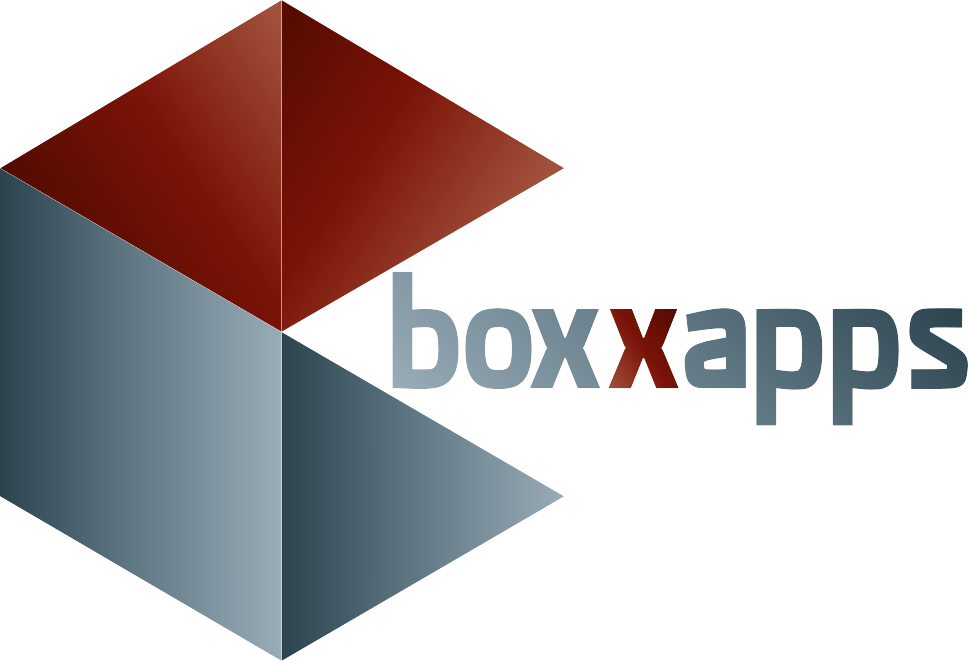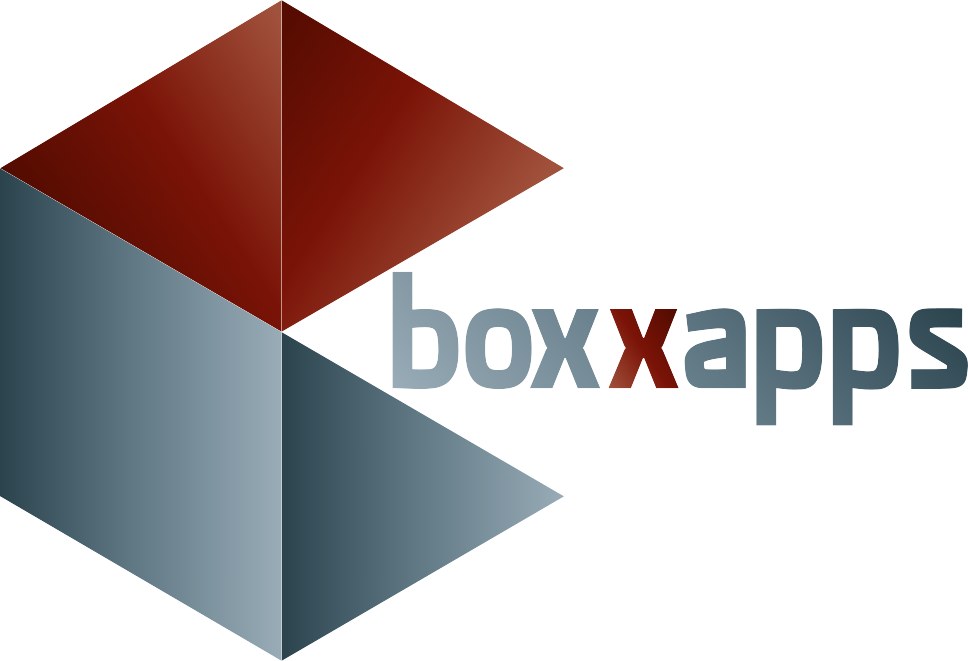Soluzioni per il Meeting remoto
Jitsi meet è il più la soluzione più semplice, performante e gratuita per organizzare meeting, da noi selezionata tra le molte disponibili sul mercato.
Estremamente intuitivo, consente il
collegamento da qualsiasi device (PC,
smartphone e tablet) ad una "stanza"
virtuale cui collegarsi per svolgere il
meeting.
Al fine di creare un meeting, il primo
partecipante (l'organizzatore del meeting)
dovrà scegliere un nome per la "stanza"",
cui si collegheranno tutti i partecipanti alla
riunione; consigliamo la scelta di un
nominativo semplice ma inequivocabile.
Dopo aver scelto il nome della stanza, il
primo partecipante (organizzatore) sarà
automaticamente connesso ad una stanza
vuota; gli altri partecipanti dovranno solo
digitare lo stesso "nome stanza" e si
troveranno collegati.
La stanza rimane disponibile anche al
termine della riunione, pertanto vi si potrà
accedere anche in momenti successivi
senza dover ripetere la procedura.
Per rendere più sicuro l'accesso alla
stanza e limitarlo a chi deve effettivamente
partecipare al meeting, è possibile
aggiungere una password di accesso alla
schermata.
È sufficiente cliccare sul simbolo e poi
scegliere l'opzione "add password"; in
questo caso, ad ogni partecipante verrà
richiesto di digitare quella password per
accedere alla "stanza".
Jitsi è gratuito, non richiede registrazione,
garantisce la massima privacy, ma,
soprattutto, è semplicissimo da utilizzare, e
qui trovi ulteriori informazioni in
merito https://jitsi.org/.
Jitsi è un prodotto open source e funziona
in modalità software peer to peer. I dati di
collegamento non vengono salvati in un
server centrale ma transitano tra nodi, cioè
i computer interessati alla riunione. I dati
inoltre viaggiano in maniera crittografata
da computer a computer e vengono
decrittografati dal browser (il programma
che utilizzi per navigare in internet).
Il codice "open source" è pubblico. Tutte le
sue funzioni sono quelle espressamente
previste dal codice che fa funzionare il
software. Non ci sono istruzioni particolari
e/o dannose che possono operare
all'insaputa dell'utente durante il suo
utilizzo. Per di più, essendo un progetto
opensource, Jitsi è gratis e ad-free (non ci
sono inserti pubblicitari).
Le uniche informazioni personali oggetto di
trattamento sono quelle che tu condividi
con tutti i partecipanti: la tua immagine
video, la tua voce, ed eventualmente il tuo
nome identificativo (che puoi inserire in
maniera facoltativa e non obbligatoria per il
corretto funzionamento). Nessuno può
vedere le informazioni che non vuoi
condividere. Nessuno "spia" le stanze
virtuali. Per maggiori informazioni sul
trattamento dei dati personali ti invitiamo a
prendere visione della Privacy Policy di
Jitsi Meet, disponibile all'indirizzo
https://jitsi.org/meet-jit-si-privacy/. È
comunque possibile registrare i meeting
(su Dropbox) e rendere disponibili (su
Youtube), pertanto ti ricordiamo che la
protezione delle Tue informazioni comincia
da te, e pertanto auspichiamo un corretto
utilizzo dello strumento che prescinde le
specifiche tecniche dello stesso.
Il prodotto è ottimizzato per il browser Google Chrome. Se non utilizzi Google Chrome puoi scaricarlo da questo link: Download Google Chrome.
Se vuoi parlare all'interno della stanza virtuale, il Tuo PC deve essere dotato di microfono.
Se vuoi farti vedere dalle altre persone presenti nella stanza virtuale, il Tuo PC deve avere la telecamera installata e funzionante.
Se vuoi sentire le persone all'interno della stanza, il Tuo computer deve avere l'audio attivo.
Al momento dell'entrata nella stanza virtuale viene richiesto di condividere il microfono e la telecamera. Ti consiglio di accettare per permetterti di parlare con tutti e farti vedere da tutti.
Ti possono sorgere alcune domande:
- Voglio disattivare il mio microfono: clicca sul simbolo e il tuo microfono si disattiva e si riattiva ad ogni click
- Voglio disattivare la mia telecamera: clicca sul simbolo e la tuo telecamera si disattiva e si riattiva ad ogni click
- Voglio uscire dalla stanza: clicca sul simbolo e uscirai dalla stanza chiudendo la sessione remota
- Voglio vedere contemporaneamente tutti i partecipanti della riunione: clicca sul simbolo
- Voglio condividere il mio monitor: clicca sul simbolo in questo moto tutti i partecipanti alla riunione vedranno il tuo monitor.
- Voglio attirare l'attenzione all'interno della stanza: clicca sul simbolo in questo modo sul video di ogni partecipante della riunione, nel riquadro a te dedicato comparirà la mano come gesto di alzata mano.
- Voglio condividere un messaggio di testo: clicca sul simbolo ti consentirà di scrivere e condividere con tutti i partecipanti il testo.
- Voglio dare un nome alla mia immagine: clicca sul simbolo per accedere al menu di configurazione. Seleziona la prima voce del menu, "ME". Qui puoi inserire il nome della tua sessione virtuale, nome che tutte le persone presenti alla riunione vedono.
- La voce si sente a scatti o le immagini non risultano abbastanza fluide: clicca sul simbolo per accedere al menu di configurazione. Seleziona la seconda voce "MENAGE VIDEO QUALITY" abbassa quindi la definizione da "HIGH DEFINITION" a "STANDARD DEFINITION" o "LOW DEFINITION".
Ti ricordiamo infine che il personale Boxxapps è sempre disponibile per aiutarti all'utilizzo del prodotto. In caso di problemi ti invitiamo a contattare il numero 800893984 o aprire una segnalazione nella piattaforma X-DESK.